Ar „Apple iPhone“ ar „iPad“ pagrindiniame ekrane nėra fotoaparato piktogramos? Tai labai dažna problema. Štai keletas dalykų, kurie padės rasti trūkstamą fotoaparato piktogramą.
1 pataisymas – patikrinkite apribojimus
- Atviras "Nustatymai“.
- „iOS 12“ ir naujesnėse versijose pasirinkite „Ekrano laikas” > “Turinio privatumas ir apribojimai” > “Leidžiamos programos“. „iOS 11“ ir senesnėse versijose pasirinkite „Generolas” > “Apribojimai“.
- Įsitikinkite, kad "Fotoaparatas“ nėra ribojamas. Jis turėtų būti nustatytas į "Įjungta“.
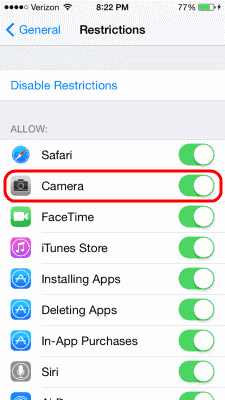 Jei būsite paraginti įvesti slaptažodį, kai pasirenkate Apribojimai ir nesate tikri, koks slaptažodis, jūs nesate kartu. Tai dažnai nutinka visiems, kurie naudojasi „iPhone“ ar „iPad“, to nežinant. Galbūt vaikas turi dirbti su įrenginiu. Pasiteiraukite šeimos narių ar bet kurio asmens, kuris turėjo prieigą prie įrenginio, ar jie žino slaptažodį.
Jei būsite paraginti įvesti slaptažodį, kai pasirenkate Apribojimai ir nesate tikri, koks slaptažodis, jūs nesate kartu. Tai dažnai nutinka visiems, kurie naudojasi „iPhone“ ar „iPad“, to nežinant. Galbūt vaikas turi dirbti su įrenginiu. Pasiteiraukite šeimos narių ar bet kurio asmens, kuris turėjo prieigą prie įrenginio, ar jie žino slaptažodį.
2 pataisymas – patikrinkite visus pagrindinius ekranus
Braukite pirmyn ir atgal iš vieno pagrindinio ekrano į kitą, kad įsitikintumėte, jog piktograma nėra kitame. Kai kurie vartotojai gali pamiršti, kad turite kelis pagrindinius ekranus.
3 pataisymas – naudokite paiešką
- Pradiniame ekrane perbraukite iki galo kairėn.
- Įveskite "Fotoaparatas" viduje konors "Paieška“ lauką. „Fotoaparatas“ parinktis turėtų būti rodoma ten, kur galite ją bakstelėti.
4 pataisymas – patikrinkite visus aplankus
Patikrinkite kiekvieną programos aplanką, kad pamatytumėte, ar jame nesislepia fotoaparato piktograma.
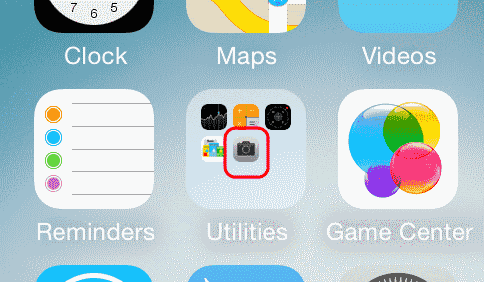
Ar jūsų iPhone ar iPad pagrindiniame ekrane vis dar nėra fotoaparato piktogramos? Na, šie kiti pasiūlymai gali būti šiek tiek ekstremalūs, bet jei jums tikrai reikia fotoaparato programos, galbūt norėsite eiti į priekį ir išbandyti juos tokia tvarka.
- Atkurkite pagrindinio ekrano numatytuosius nustatymus.
- Iš naujo nustatykite visus nustatymus.
- Atkurkite visą įrenginį.